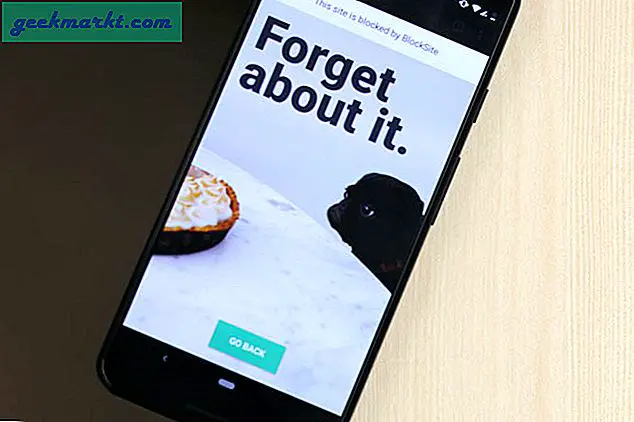चाहे आप किसी रेस्तरां में खाना ऑर्डर कर रहे हों या सार्वजनिक स्थान पर वाई-फाई से जुड़ने की कोशिश कर रहे हों, क्यूआर कोड का उपयोग काफी बढ़ गया है। जबकि iPhone का मूल कैमरा आपको क्यूआर कोड को आसानी से स्कैन करने की अनुमति देता है, मैं अभी भी इसकी अतिरिक्त सुविधाओं के लिए Google लेंस का उपयोग करता हूं। तो आज, आइए देखें कि Google लेंस के साथ iPhone पर QR कोड कैसे स्कैन करें और आपको ऐसा क्यों करना चाहिए।
आईफोन पर क्यूआर कोड कैसे स्कैन करें
सच कहूं तो, अगर आपको ब्लू मून में एक बार क्यूआर कोड स्कैन करना है, तो आप देशी तरीके से बेहतर हैं। हालाँकि, मूल विधि आपको केवल लिंक को स्कैन करने और खोलने की अनुमति देती है। दूसरी ओर, Google लेंस ऐप इस क्षमता को कई गुना बढ़ा देता है। यहाँ कुछ चीजें हैं जो इसे iPhone के मूल क्यूआर स्कैन फीचर से जोड़ती हैं।
- आपको वेबसाइट खोलने, URL को क्लिपबोर्ड पर कॉपी करने की अनुमति देता है
- शेयर सुविधा आपको इसे एयरड्रॉप और अन्य ऐप्स पर साझा करने की अनुमति देती है
- गैलरी से QR कोड स्कैन करें
- IOS 14 के साथ आसान विजेट
किसी कारण से, यदि क्यूआर कोड स्कैन करने योग्य नहीं है, तो Google लेंस में एक टेक्स्ट सर्च फीचर भी है (क्यूआर कोड के आसपास टेक्स्ट स्कैन करें)। आप पाठ के लिए Google पर खोज कर सकते हैं, उसका अनुवाद कर सकते हैं और उसी पृष्ठ पर उसे सुन भी सकते हैं। उदाहरण के लिए, आप क्यूआर कोड को स्कैन नहीं कर सकते हैं, और आसपास के टेक्स्ट में निर्देश/दिशा/नाम आदि होते हैं।
1. कैमरा ऐप (मूल विधि)
आप iPhone के साथ आसानी से एक QR कोड स्कैन कर सकते हैं। इसके लिए किसी थर्ड पार्टी ऐप को डाउनलोड करने की जरूरत नहीं है। आपको बस अपने फोन में कैमरा ऐप खोलना है और उसे क्यूआर कोड की ओर इंगित करना है। सुनिश्चित करें कि क्यूआर कोड इसे सफलतापूर्वक स्कैन करने के लिए दृश्यदर्शी में फिट बैठता है। अब बस क्यूआर कोड से संबंधित लिंक को खोलने के लिए नोटिफिकेशन पर टैप करें। यही है, आसान है ना?
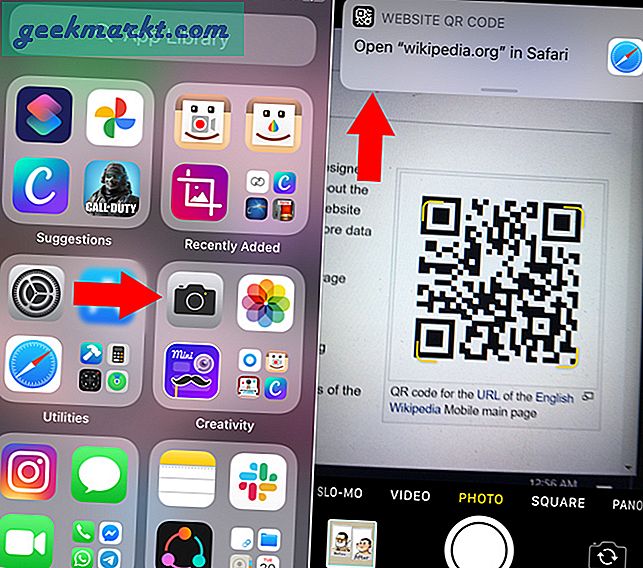
2. गूगल सर्च ऐप
IPhone पर Google लेंस का उपयोग करने के लिए, आपको Google खोज ऐप की आवश्यकता होगी। हालाँकि यह अधिकांश एंड्रॉइड फोन पर एक मूल विशेषता है, आपको इसे ऐप स्टोर से डाउनलोड करना होगा। आइए देखें कि यह कैसे किया जाता है।
1. बस ऐप स्टोर पर जाएं और गूगल सर्च करें। के लिए देखो आधिकारिक खोज ऐप और डाउनलोड बटन पर टैप करें।

2. ऐप खोलें और सर्च बार में लेंस आइकन पर टैप करें। अब आप देखेंगे गूगल लेंस पृष्ठ जो आपके रियर कैमरे को ट्रिगर करेगा। क्यूआर कोड को पढ़ने के लिए, सफेद लेंस फ्रेम को क्यूआर कोड की ओर इंगित करें। यह वेबसाइट पॉप-अप को वैसे ही खोलेगा जैसा आपको iOS पर मिलता है। इसे ब्राउज़र में खोलने के लिए लिंक पर टैप करें।
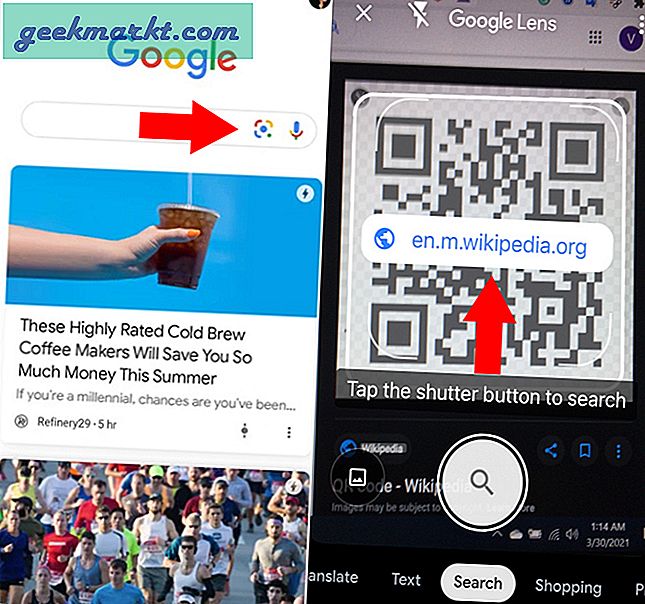
3. आपने शायद पहले ही नोटिस कर लिया होगा विकल्प खोजने के लिए शटर बटन पर टैप करें. शटर ऑप्शन पर टैप करने से न केवल क्यूआर कोड सर्च होता है बल्कि व्यूफाइंडर में टेक्स्ट भी स्कैन होता है।
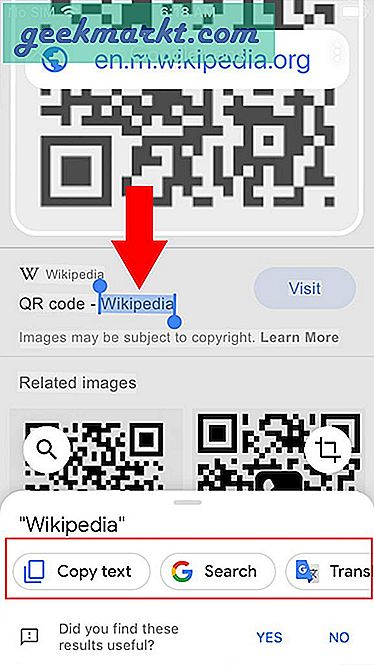
आप टेक्स्ट को चुनने के लिए उसे आसानी से टैप और होल्ड कर सकते हैं। एक बार टेक्स्ट चुने जाने के बाद, आप टेक्स्ट को कॉपी कर सकते हैं, सुन सकते हैं, गूगल सर्च कर सकते हैं, अनुवाद कर सकते हैं, आदि।
iOS पर Google खोज ऐप प्राप्त करें
समापन टिप्पणी: iPhone पर Google लेंस के साथ QR कोड स्कैन करें
अंत में, यदि आपको क्यूआर कोड को स्कैन करने की एक बेयरबोन विधि की आवश्यकता है, तो iPhone की मूल विधि अच्छी तरह से काम करती है। हालाँकि, यदि आपको एक त्वरित स्कैन विजेट की आवश्यकता है, तो आपकी तस्वीरों से टेक्स्ट और क्यूआर कोड दोनों को स्कैन करने की क्षमता, Google खोज ऐप एक बिना दिमाग वाला है।
यह भी पढ़ें: आईफोन पर इमेज से क्यूआर कोड कैसे स्कैन करें